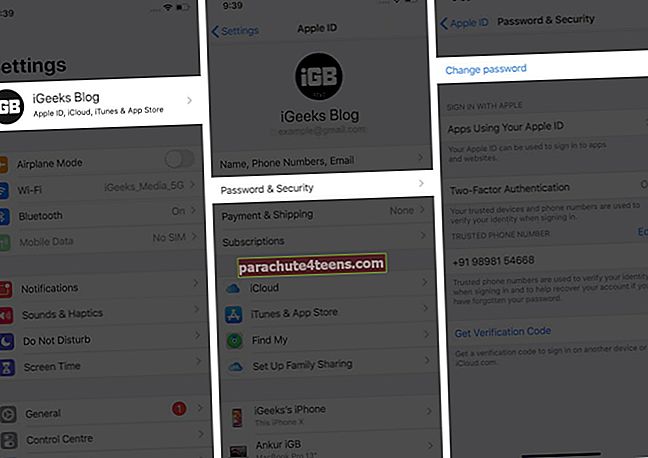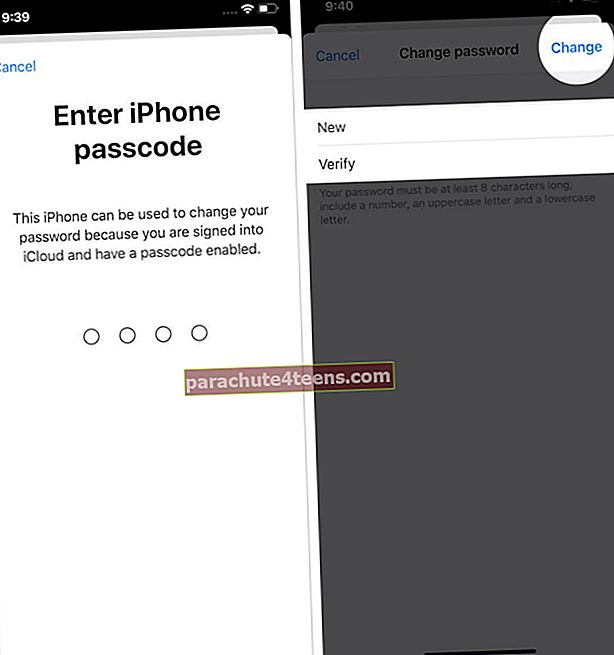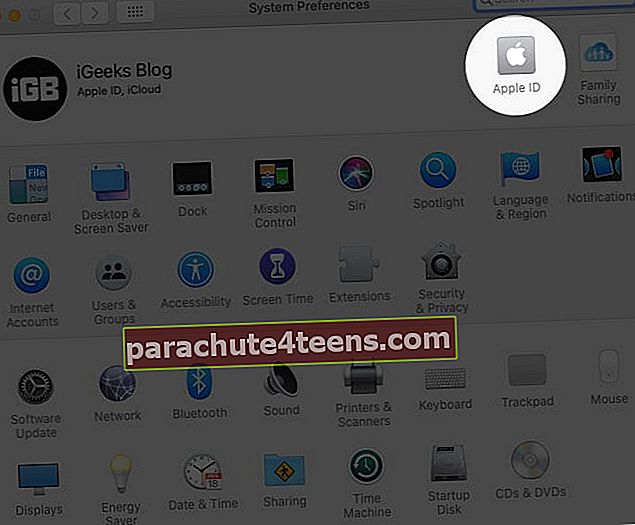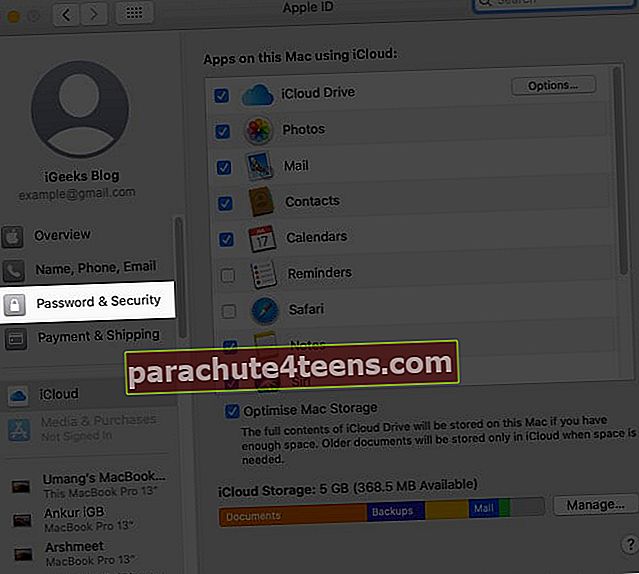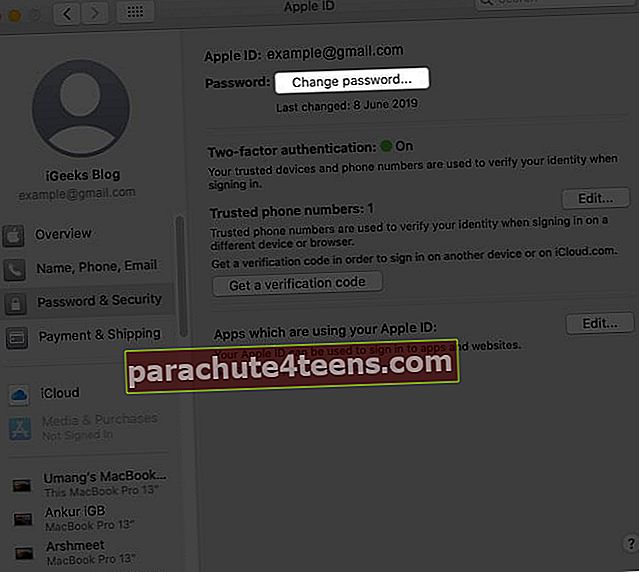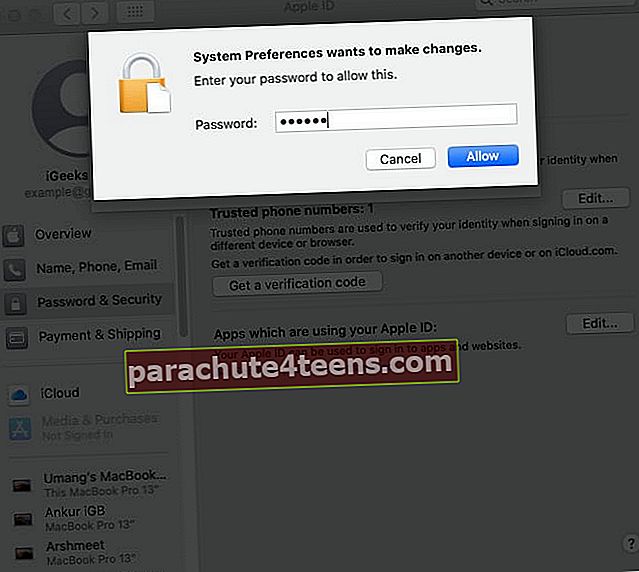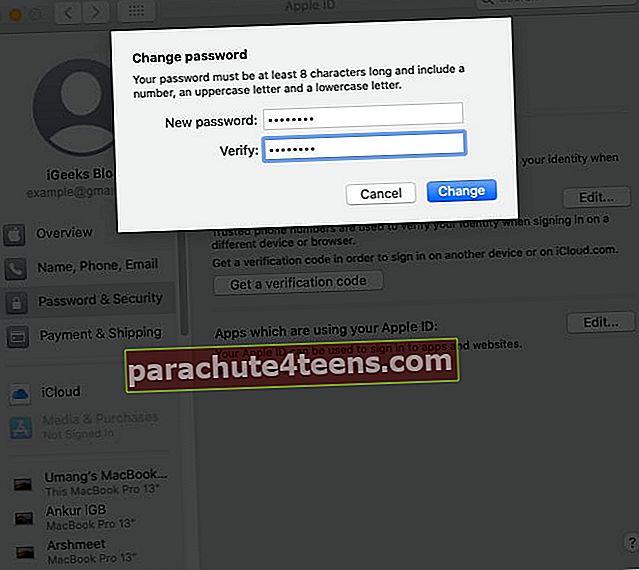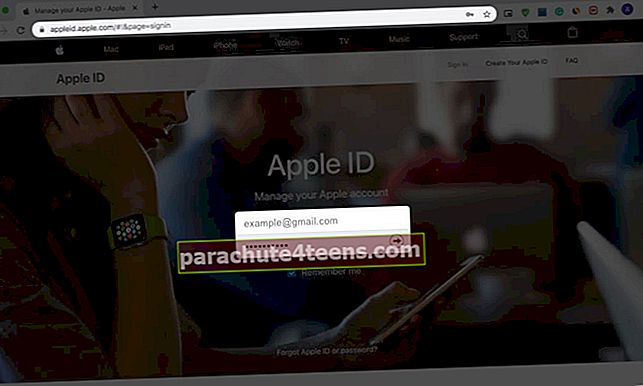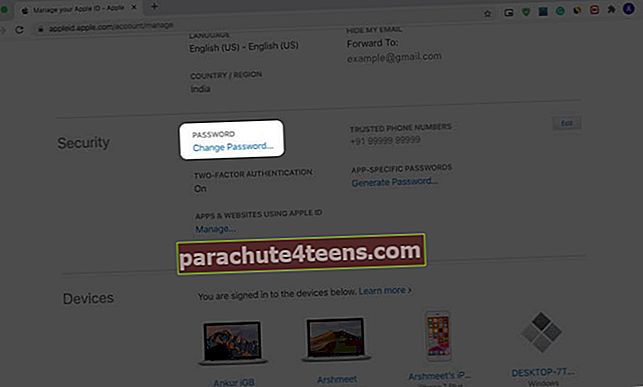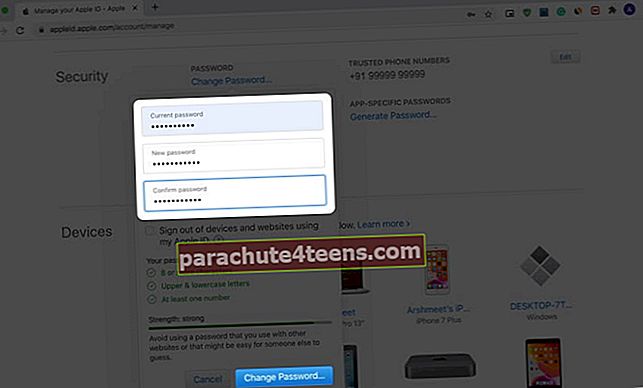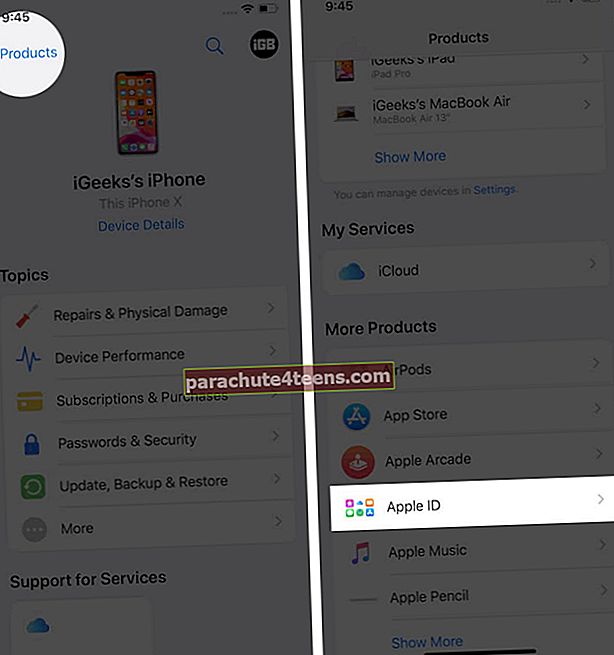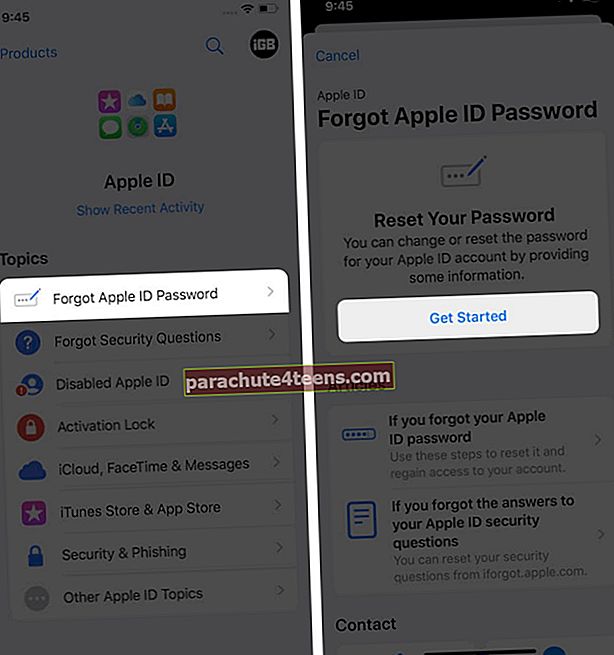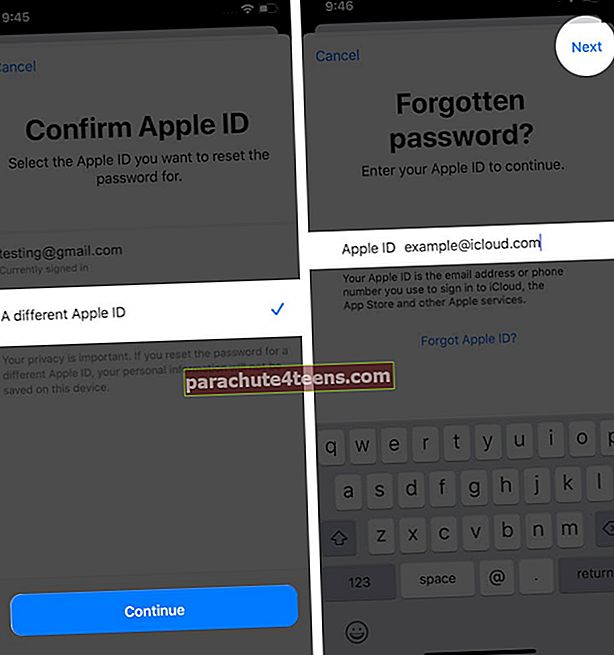Apple ID on iPhone'is, iPadis ja Macis paljude teenuste nautimiseks hädavajalik. Kui unustasite selle parooli, lubage mul näidata, kuidas see lähtestada. Kui olete seda teinud ja teil on õiged sisselogimisandmed, saate veebi iCloudi sisse logida, seadmeid funktsiooni Find My abil jälgida, seadistada oma Apple'i kontoga uusi seadmeid, autentida rakenduste ostmiseks ja palju muud. Lisaks, kui arvate, et teie mandaati võidakse jagada või lekitada, on soovitatav muutke Apple ID parooli.
- Kuidas muuta Apple ID parooli iPhone'is ja iPadis
- Kuidas lähtestada Apple ID parool Macis
- Kuidas lähtestada veebis Apple ID parool
- Kuidas muuta Apple ID parooli Apple'i tugirakenduse abil
Kuidas muuta Apple ID parooli iPhone'is ja iPadis
- Ava Seaded ja puudutage oma ikooni Apple ID bänner pealtpoolt.
- Puudutage Parool ja turvalisus.
- Puudutage Muuda salasõna.
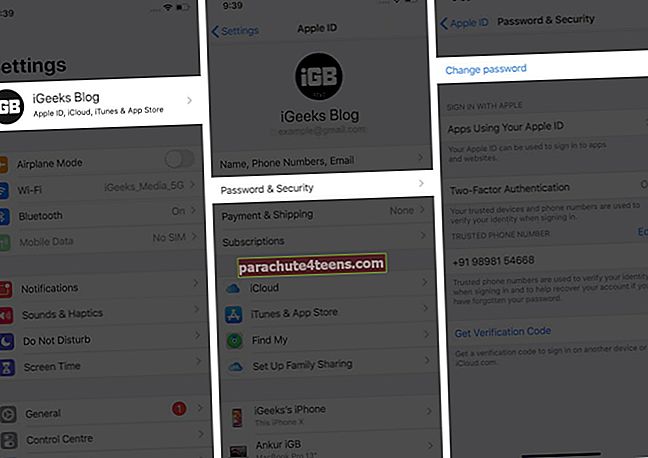
- Kui teilt küsitakse, sisestage oma iPhone'i või iPadi pääsukood.
- Sisestage uus turvaline parool kaks korda ja toksake Muuda.
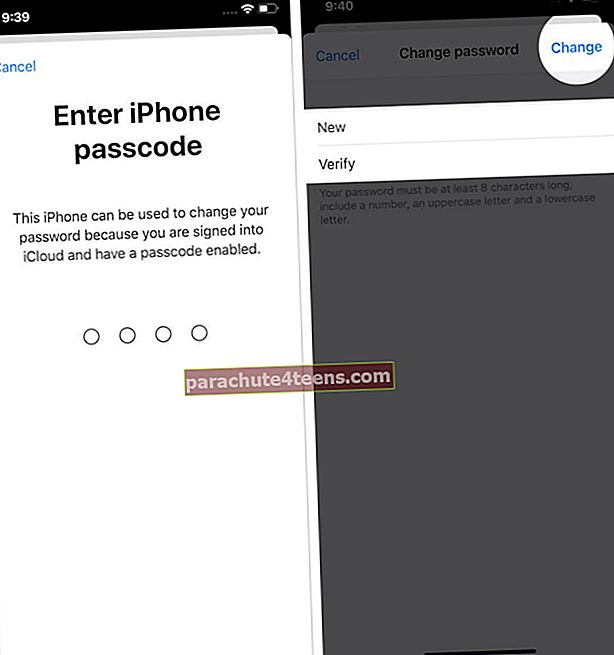
Kuidas lähtestada Apple ID parool Macis
- Klõpsake Apple'i logol ja valige Süsteemi eelistused.

- Kliki Apple kasutajatunnus.
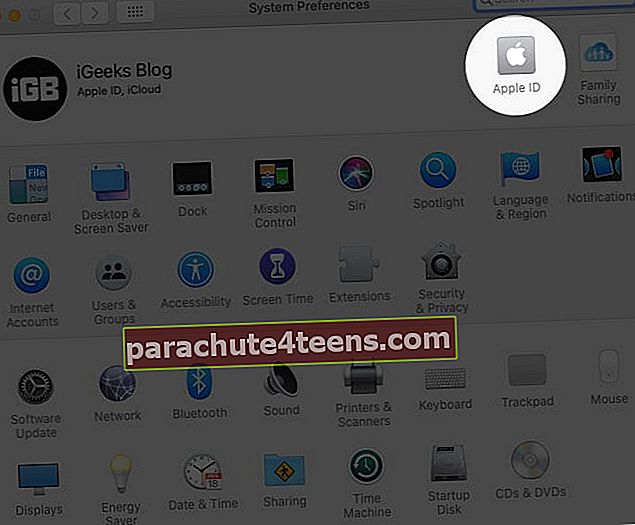
- Valige Parool ja turvalisus vasakult külgribalt.
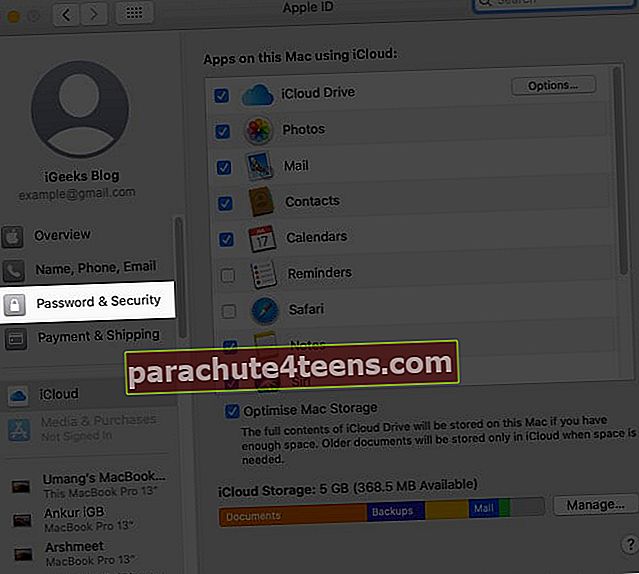
- Kliki Muuda salasõna.
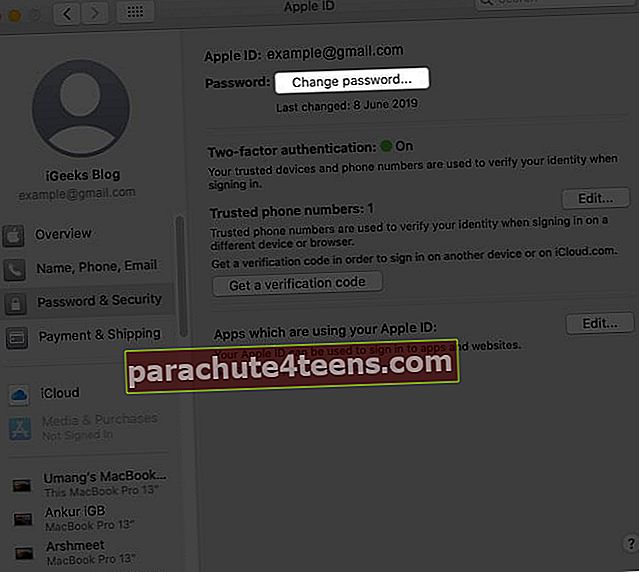
- Sisestage oma Maci parool. Lõpuks tippige uus parool, kinnitage see ja klõpsake nuppu Muuda.
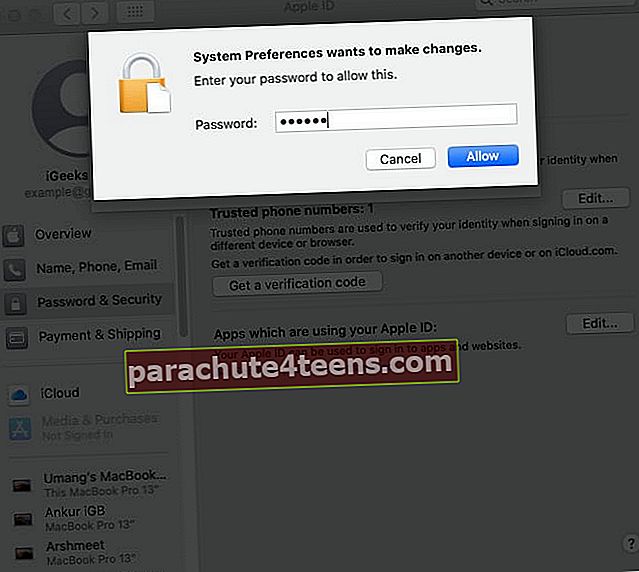
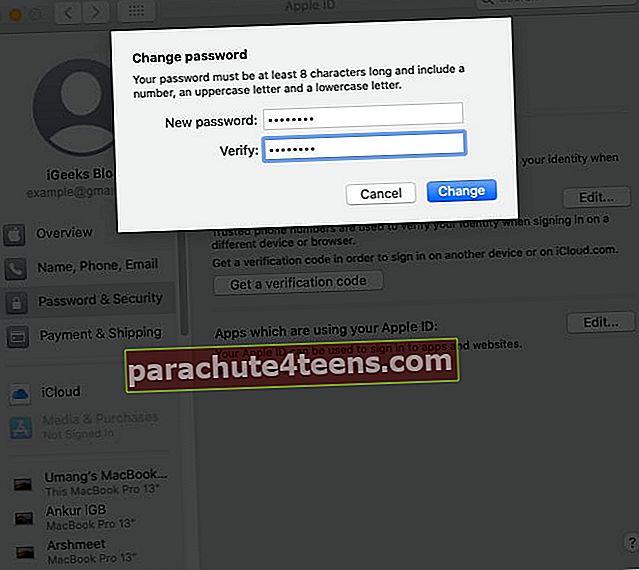
Märge: Kui teie Mac töötab macOS Mojave või varasem versioon, klõpsake nuppu iCloud → Konto üksikasjad → Turvalisus → Parooli lähtestamine.
Kuidas lähtestada Apple ID parool veebis
- Minge arvutis saidile AppleID.Apple.com.
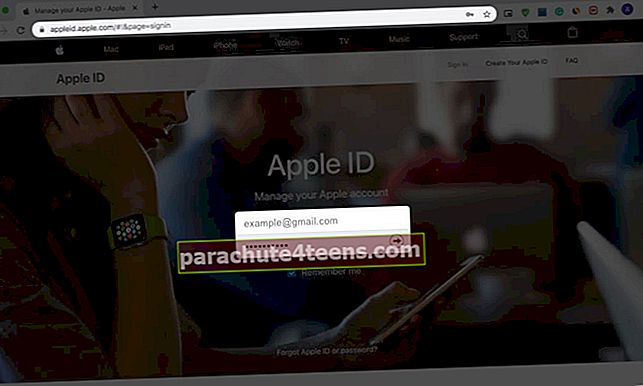
- Under Turvalisus, kliki Muuda salasõna…
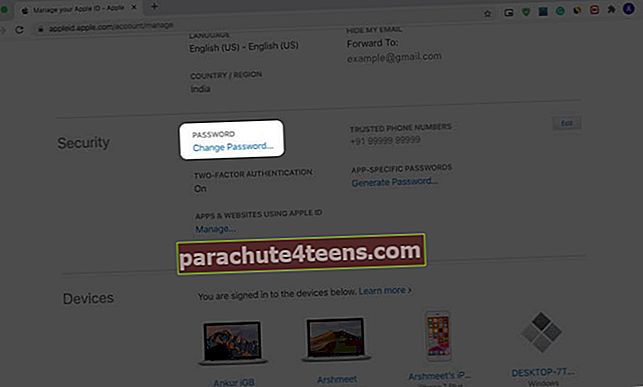
- Sisestage oma olemasolev parool ja seejärel uus parool. Lõpuks klõpsake nuppu Muuda salasõna.
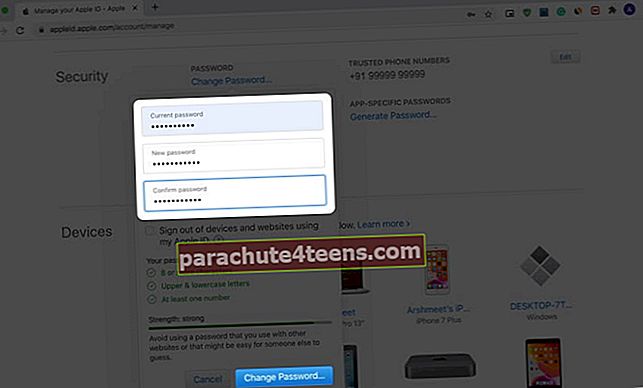
Märge: Kui unustasite oma Apple ID parooli, külastage iForgot.Apple.com ja järgige ekraanil kuvatavaid juhiseid.
Kuidas muuta Apple ID parooli Apple'i tugirakenduse abil
Kui teil pole juurdepääsu ühele oma Apple'i tootele, võite Apple ID parooli lähtestamiseks pöörduda pereliikme või sõbra poole. Nii toimige järgmiselt.
- Laadige alla Apple'i tugiprogramm iPhone'ile, iPadile või iPod touchile (töötab operatsioonisüsteemiga iOS 12 või uuem), mis kuulub perekonnale või sõbrale.
- Nüüd võtke seade pihku ja avage Apple'i tugirakendus. Puudutage <> ülevalt vasakult.
- Puudutage Apple kasutajatunnus.
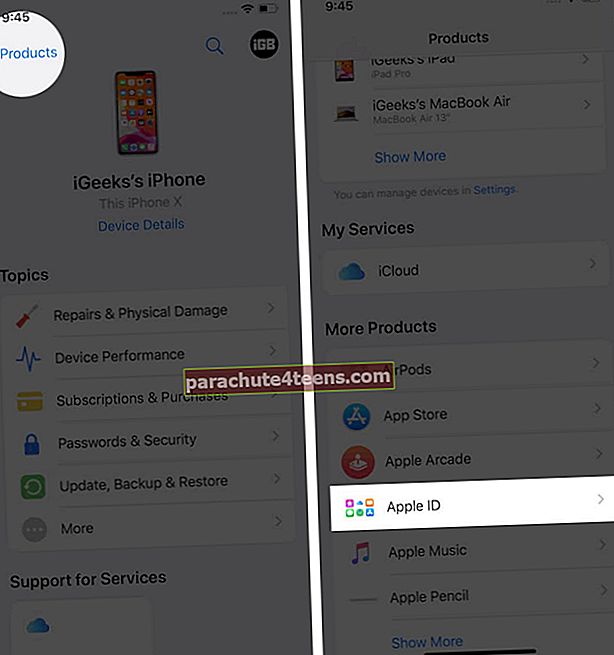
- Puudutage Unustasin Apple ID parooli ja toksake siis Alustama.
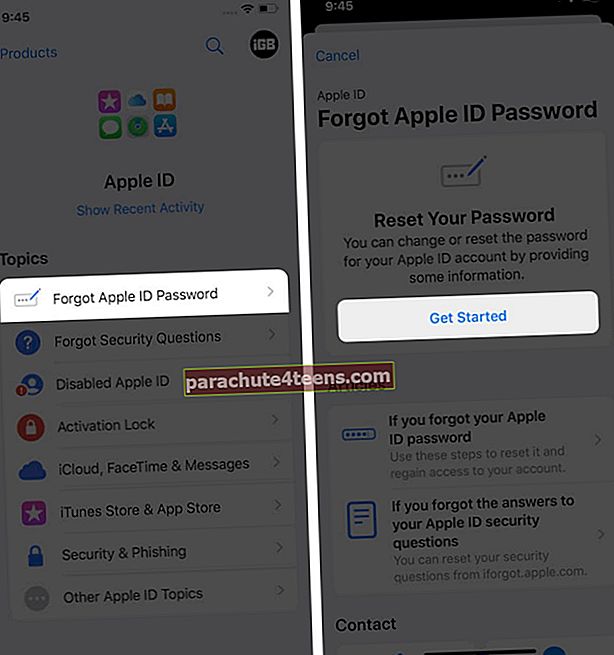
- Puudutage Erinev Apple ID ja toksake seejärel Jätka.
- Sisestage oma Apple ID, mille parooli peate lähtestama. Pärast seda puudutage Järgmine ja järgige ekraanil kuvatavaid juhiseid.
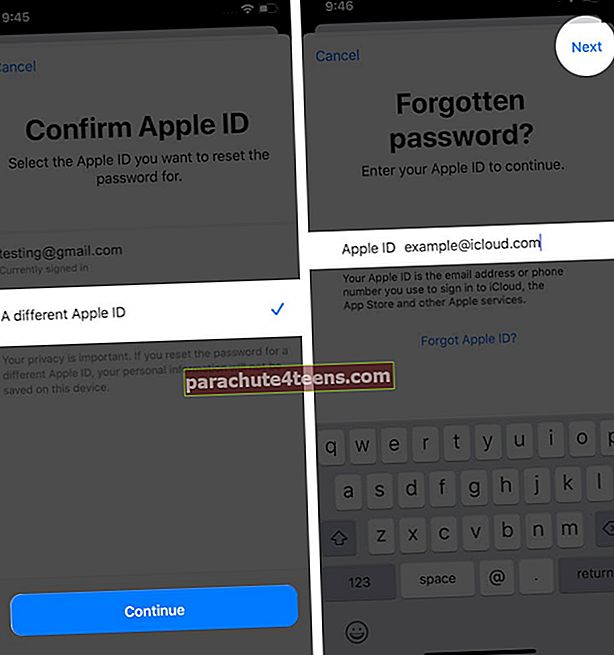
Login välja…
Nii saate oma Apple ID parooli lähtestada erinevatest seadmetest. Loodan, et üks lahendustest töötas teie jaoks nagu võlu.
Pärast parooli muutmist peate seda värskendama kõigis oma seadmetes. Näiteks kui proovite uut rakendust alla laadida, palub App Store sisestada uue Apple ID parooli. Samamoodi teavitab teid iPhone'i ja iPadi rakendus Seaded parooli uuendama.
LOE JÄRGMINE:
- Kuidas Apple ID kontot jäädavalt kustutada
- Kuidas iPhone'i parandada, küsib Apple ID parooli väljastamine
- 6 kiiret viisi Apple ID makseviisi muutmiseks iPhone'is, iPadis ja Macis
- Kinnitamine ebaõnnestus, Apple ID Serveriga ühenduse loomisel ilmnes viga